「iPhoneを探す」をオフにする理由&方法は?2025年最新のガイドをご参考に!
「iPhoneを探す」機能をオフにする理由に迷ったことはありませんか?この機能は、iPhone/iPad/iPod touchの位置を特定したり、デバイスをリモートで消去したり、他人による使用からデバイスを保護したりするのに役立ちます。しかし、場合によっては、「iPhoneを探す」機能をオフにする必要があります。この詳細なガイドでは、「iPhoneを探す」機能をオフにする理由と、パスワードあり/なしでこれを行う方法を説明します。

iPhoneの「探す」機能をオフにする理由は?
「iPhoneを探す」機能は、お使いのiPhoneのデータを保護することを目的としています。そのため、通常使用時にはオフにしないことをお勧めします。
しかし、「探す」機能がオンになっている場合、デバイスを初期化すると、不正なアクセスを回避するためにアクティベーションロックが有効になります。Appleアカウントやパスワードを入力しないと、お使いのデバイスは解除できません。そのため、「iPhoneを探す」をオフにする理由は主に以下の二つです。
「探す」をオフにする理由1:iPhoneの下取り・修理。アップルの利用規約によると、「探す」がオンになっている場合、iPhoneを下取り・修理に出すことができません。
「探す」をオフにする理由2:iPhoneの売却・譲渡。「探す」をオンにしたままで売却・譲渡した場合、他の人がお使いのデバイスを入手したら、アクティベーションロックが出て、デバイスを利用できない可能性が高いです。
このような状況に遭遇した場合、以下で記載された「iPhoneを探す」をオフにする方法に従って操作してください。
パスワードを使用して「iPhoneを探す」をオフにする方法
1、デバイス上で「iPhoneを探す」をオフにする
iPhoneまたはiPadを売却する前に、Apple IDのパスワードを覚えている場合は、そのデバイスの設定から「iPhoneを探す」をオフにする必要があります。これを行うには、以下の手順に従います。
STEP 1:「設定」アプリに移動し、Appleアカウントのプロフィールをタップします。
STEP 2:「探す」>「iPhoneを探す」の順に選択します。
STEP 3:「iPhoneを探す」スイッチをオフにし、パスワードを入力して確認します。
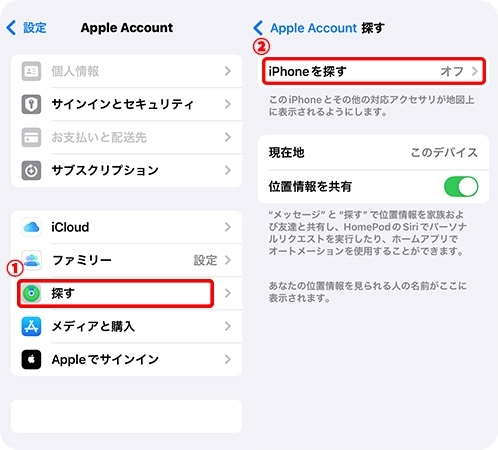
2、iCloudで「iPhoneを探す」をオフにする
リモートで「iPhoneを探す」をオフにする必要がある場合は、iCloud.comを利用してください。
STEP1:まず、icloud.comにアクセスし、「iPhoneを探す」アイコンをタップします。
STEP2:「すべてのデバイス」のリストからデバイスを選択します。
STEP3:次に、「アカウントから削除」をクリックし、確認します。デバイスはアカウントに関連付けられなくなります。
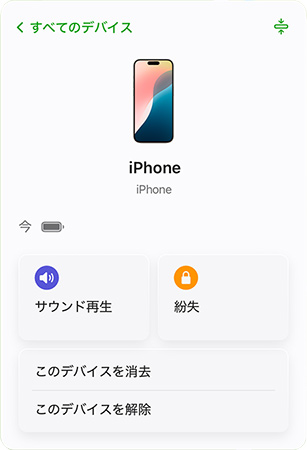
パスワードなしで「iPhoneを探す」を無効にする方法
パスワードを忘れた場合、iforgot.apple.comまたは他のApple IDのサインインページにアクセスして、まずパスワードを再取得する必要があります。しかし、認証情報がない場合、または「iPhoneを探す」が有効になっている中古のデバイスを持っている場合、この機能をオフにするのは難しいかもしれません。心配しないでください。TunesKit Activation Unlockerは、パスワードなしで「iPhoneを探す」機能を無効にするのに適しています。
TunesKit Activation Unlockerは、パスワードなしで「iPhoneを探す」機能をオフにしたり、iPhone、iPad、iPod touchのアクティベーションロックをバイパスしたり、紛失モードのiPhoneをアンロックしたりできる魅力的な方法です。複数のiOSバージョンをサポートしており、MacとWindowsの両方に対応しています。シンプルなインターフェースにより、iOSデバイスのiCloudロックに関する問題を高い成功率で解決できます。
TunesKit Activation Unlocker を使ってパスワードなしで「iPhoneを探す」機能を無効にする方法は以下の通りです。
STEP 1デバイスを接続
TunesKit Activation Unlocker をコンピュータにインストールし、iPhone を接続します。「開始」ボタンをクリックして手続きを開始します。
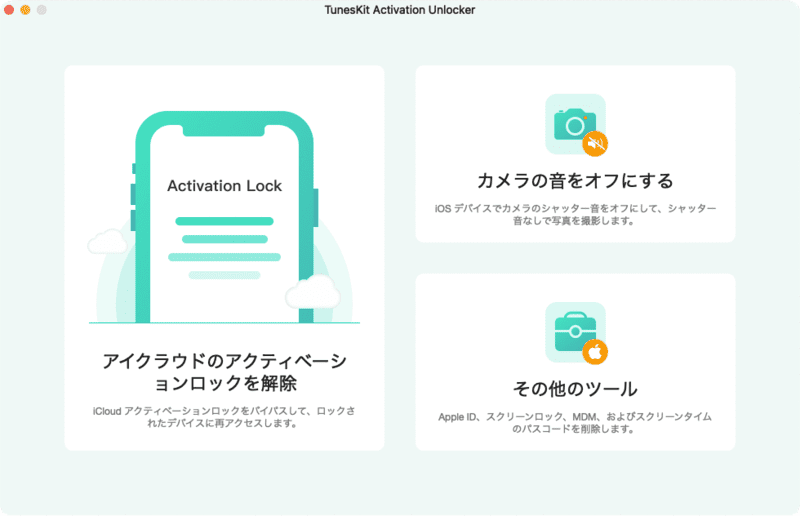
STEP 2デバイスを脱獄する
次に、デバイスを脱獄する必要があります。脱獄チュートリアルに従って、デバイスを脱獄します。脱獄プロセスが完了したら、コンピュータを再起動します。
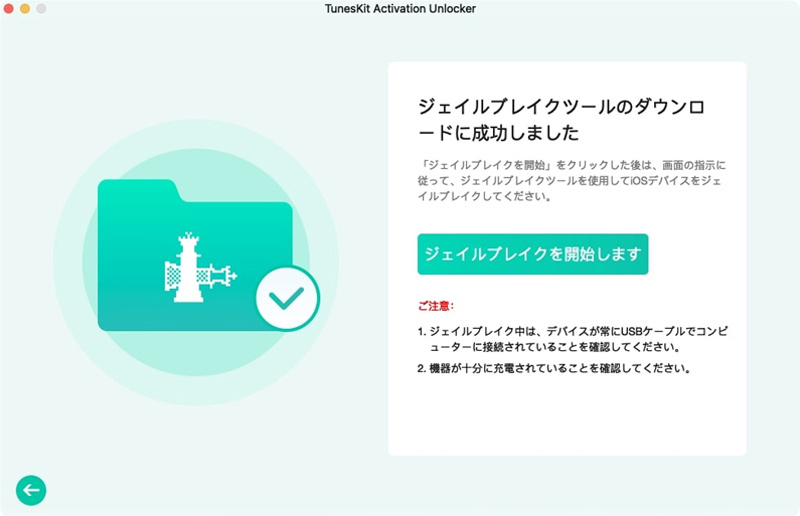
STEP 3パスワードなしで「iPhoneを探す」を無効にする
TunesKitを再度起動し、「オフにする」ボタンをクリックします。しばらく待つだけで、「iPhoneを探す」機能がデバイス上で無効になります。
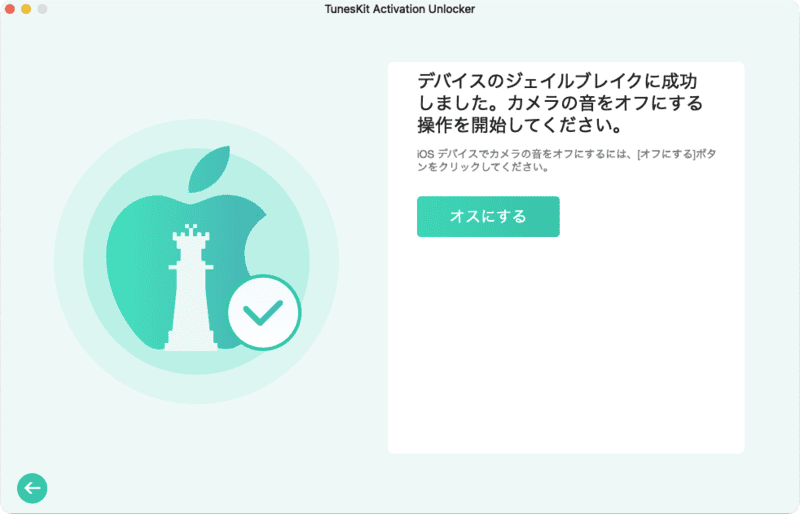
「iPhoneを探す」とアクティベーションロックに関するよくある質問
1、「iPhoneを探す」をオフにするためにオンラインサービスを使用する必要がありますか?
一部のサービスは動作するかもしれませんが、このようなウェブサイトは信頼できないものが多いです。非公式のオンラインサービスを使用すると、時間とお金を無駄にしたり、さらに悪いことに、情報セキュリティに害を及ぼす可能性があります。これらのサードパーティのサイトを使用する前に、慎重に考慮することが重要です。
2、iPhoneを脱獄して「探す」をオフにすることは安全ですか?
安全であるかどうかは、ユーザーの操作次第です。脱獄(ジェイルブレイク)は、パスワードなしで「iPhoneを探す」機能をオフにするために不可欠な部分です。脱獄は、Appleが導入した内蔵のセキュリティ対策を無効にします。その結果、この操作により、データ漏洩やマルウェア攻撃などの潜在的なリスクにデバイスがさらされることになります。そのため、十分な情報を得た上で決定を下すために、潜在的なセキュリティ上の脆弱性に対するメリットを考慮する必要があります。
おわりに
一言で言えば、「iPhoneを探す」機能をオフにする理由は「iPhoneを売りたい」「iPhoneを修理に出したい」などです。そして、パスワードを使用しても「探す」をオフにできない場合は、TunesKit Activation Unlockerをお試しください。このソフトウェアはとても安全で信頼性の高いです。何かございましたら、ご遠慮なく下記のコメント欄にご記入ください。
